Как исправить Spotify Проблемы с игрой на Samsung Galaxy S7
Spotify является одним из самых популярных и лучших, если потоковое воспроизведение музыки будет в центре обсуждения. Это приложение поддерживается несколькими гаджетами, поэтому доступ к нему не должен быть проблемой. К сожалению, платформы сообщества были полны жалоб от пользователей Samsung Galaxy S7, в которых упоминались некоторые проблемы, связанные с Spotify прослушивания.
С учетом вышеизложенного Spotify пользователи, которые также являются пользователями Samsung Galaxy S7, теперь ищут обходные пути для решения этих проблем. проблемы с самсунг галакси с7 когда дело доходит до Spotify потоковое. Это будет основной темой этой статьи, помимо обмена наиболее распространенными Spotify проблемы на самсунг галакси с7.
Содержание статьи Часть 1. Наиболее распространенные Spotify Проблемы с Samsung Galaxy S7Часть 2. Предлагаемые решения для устранения Spotify Проблемы с Samsung Galaxy S7Часть 3. Лучшее решение для исправления Spotify Проблемы с Samsung Galaxy S7Часть 4. Резюме
Часть 1. Наиболее распространенные Spotify Проблемы с Samsung Galaxy S7
В этом нет ничего радикально нового, но Samsung Galaxy S7 обеспечивает лучшую производительность Android-смартфона в относительно небольшом корпусе. Galaxy S7 работает Android 6.0.1 Зефир на процессоре Qualcomm Snapdragon 2.15 с тактовой частотой 820 ГГц.
Поскольку с Samsung Galaxy S7 было много проблем, когда дело доходит до Spotify потоковой передачи, на которые многие жаловались, мы создали список наиболее распространенных в этой части, чтобы выделить их, прежде чем мы увидим исправления.
Выпуск №1. Отображение автономного сообщения
Многие пользователи Samsung Galaxy S7 жалуются на то, что видят сообщение об офлайне на экране. Spotify app внезапно и случайно, хотя устройство было подключено к сети Wi-Fi или сотовой сети передачи данных. Другие приложения, кажется, работают хорошо, в отличие от Spotify.
Выпуск №2. Spotify Иногда не работает
Одна из основных проблем с Samsung Galaxy S7, когда дело доходит до Spotify потоковая передача заключается в том, что иногда она совершенно непригодна для использования. Как только это произойдет, пользователь не сможет ничего сделать, так как песни будут отставать, а элементы управления перестанут отвечать. Даже после перезапуска или удаления приложения проблема остается. Таким образом, пользователи так раздражены.
Выпуск №3. Вопросы по Spotify Экраны блокировки
Конечно, мы хотели бы транслировать и контролировать воспроизведение Spotify песни через экраны блокировки наших устройств. Однако некоторые пользователи Samsung Galaxy S7 также сталкивались с проблемами, связанными с этим. Иногда, после приостановки трека, Spotify исчезнет с экрана блокировки. Так утомительно открывать телефон, если вы пропускаете песни, а затем снова блокируете его после этого.
Выпуск №4. Spotify показывает неправильные названия песен на Samsung Galaxy S7
Когда вы играете Spotify песни, некоторые пользователи Samsung Galaxy S7 заметили, что названия треков или альбомов не обновляются на панели управления, что почему-то немного сбивает с толку, особенно если вы слушаете новые песни.
Выпуск №5. Spotify Приложение вылетает на Samsung Galaxy S7
Еще одна серьезная проблема с Samsung Galaxy S7, когда дело доходит до Spotify потоковой передачи заключается в том, что она иногда дает сбой. Некоторые пользователи упомянули, что сталкивались с этой проблемой, особенно при пропуске песен или даже при прослушивании загруженных треков в автономном режиме. Хотя они пытались перезапустить приложение или переустановить его, иногда проблема все еще сохраняется.
Помимо этих пяти проблем с Samsung Galaxy S7 на Spotify потоковой передачи, есть еще другие проблемы, с которыми сталкиваются многие. Вместо того, чтобы указывать все это, мы просто продолжим и поделимся некоторыми из рекомендуемых решений, чтобы окончательно решить эти дилеммы, когда мы перейдем к следующей части.
Часть 2. Предлагаемые решения для устранения Spotify Проблемы с Samsung Galaxy S7
Действительно, когда проблемы с Samsung Galaxy S7 относительно Spotify внезапная потоковая передача, это было бы совершенно раздражающим и разочаровывающим, особенно если вы в настроении слушать свои любимые мелодии. Поэтому мы создали этот раздел статьи, чтобы окончательно решить эти проблемы.
Решение №1. Перезагрузите Samsung Galaxy S7.
Перезагрузка или перезапуск устройства иногда решает проблему, так как все запущенные функции будут принудительно закрыты. Для вашего Samsung Galaxy S7 вы можете сделать это, просто нажав кнопку питания, а затем нажав «Выключить телефон». Включите устройство снова, а затем перейдите к Spotify приложение, чтобы проверить, сохраняется ли проблема.
Решение №2. Клиринг SpotifyКэш и данные
Еще один способ, возможно, решить проблемы с Samsung Galaxy S7 на Spotify потоковой передачи, чтобы попытаться очистить кеш и данные Spotify приложение. Вы можете попробовать сделать это и посмотреть, будет ли проблема окончательно решена.
Шаг 1. Перейдите на главный экран Samsung Galaxy S7, где отображаются все приложения.
Шаг 2. Коснитесь значка «Настройки», выберите «Приложения», затем «Диспетчер приложений». Оттуда ищите «Spotify», затем выберите «Хранилище». Вы должны увидеть опцию «Очистить кэш», коснитесь ее, затем нажмите «Кэшированные данные» и, наконец, меню «Очистить».
Решение №3. Удалите Spotify Приложение и установить его снова
Также рекомендуется удалить Spotify приложение, а затем установить его снова.
Чтобы удалить, перейдите в «Настройки», выберите «Приложения», затем коснитесь меню «Диспетчер приложений». Найдите «Spotify» и нажмите «Удалить». Появится уведомление с просьбой просмотреть ход. Если все в порядке, нажмите кнопку «ОК», чтобы подтвердить это. После этого перезагрузите устройство.
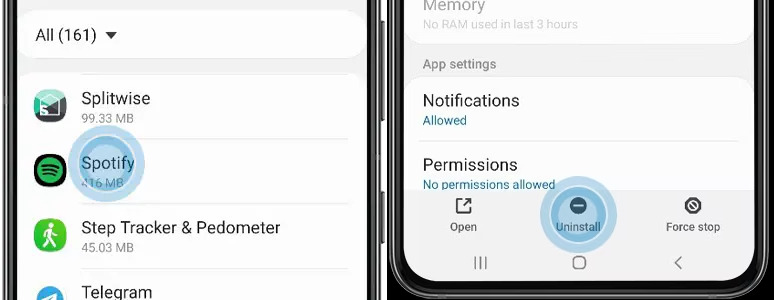
Теперь, чтобы переустановить Spotify приложение, перейдите в раздел «Play Маркет». В поле поиска введите «Spotify». Рядом с ним вы должны увидеть кнопку «Установить». Просто коснитесь его. Вам будет предложено просмотреть некоторые разрешения приложения. Все, что вам нужно сделать здесь, это щелкнуть меню «Принять».
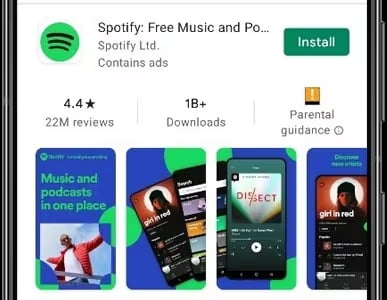
Решение №4. Сбросьте настройки Samsung Galaxy S7
Последнее предложенное решение для устранения проблем с Samsung Galaxy S7, когда дело доходит до Spotify потоковая передача — это сброс вашего устройства. Обратите внимание, что перед сбросом настроек S7 сначала следует отключить параметр «Защита от сброса к заводским настройкам». Это делается для того, чтобы вы не были заблокированы после выполнения процесса «сброса». Просто следуйте инструкциям ниже.
Шаг 1. Запустите домашний экран, чтобы отобразить все приложения на вашем устройстве Samsung Galaxy S7.
Шаг 2. Коснитесь меню «Настройки», затем «Облако и учетные записи», «Учетные записи», затем «Google». Нажмите «Адрес электронной почты Google ID», затем меню «три точки». Выберите «Удалить учетную запись».
Теперь вот что вам нужно сделать, чтобы сбросить настройки Samsung Galaxy S7.
Шаг 1. Когда ваш Galaxy S7 выключен, одновременно нажмите и удерживайте кнопки питания, «Домой» и «Увеличение громкости», пока не увидите «Загрузка для восстановления» в верхней части экрана.

Шаг 2. Теперь, пожалуйста, подождите, пока он загрузится в режим восстановления. Как только вы войдете в режим восстановления, вы увидите список параметров.
Шаг 3. Клавишу «Уменьшение громкости» необходимо нажать несколько раз, чтобы выделить параметр «стереть данные / сброс настроек».
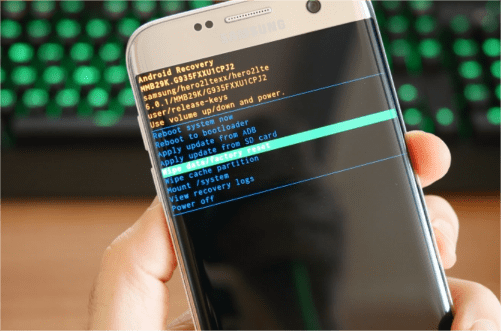
Шаг №4. Для выбора достаточно нажать кнопку «Питание». После этого нажмите клавишу «Уменьшение громкости». Подождите, пока не будет выделено меню «Да — удалить все данные пользователя».
Шаг № 5. Чтобы начать общий сброс, нажмите кнопку «Питание». Теперь перезагрузите устройство.
Часть 3. Лучшее решение для исправления Spotify Проблемы с Samsung Galaxy S7
Решения, упомянутые в третьей части, предназначены для решения проблем с Samsung Galaxy S7, когда речь идет о Spotify потоковое. Однако это не единственная проблема. При использовании Spotify приложение на вашем устройстве, вы можете найти некоторые Spotify проблемы с игрой, которые могут быть очень раздражающими. Возможно Spotify не показывает обложку альбома. В некоторых случаях Spotify музыкальный виджет не находится на экране блокировки или Spotify локальные файлы не отображаются.
Вместо того, чтобы делать все возможные исправления, почему бы просто не скачать все Spotify песни, которые вы хотели бы послушать? Если вы не знаете, это возможно через TunesFun Spotify Music Converter.
The TunesFun Spotify Music Converter можно снять защиту Spotify песни и конвертировать их в такие форматы, как MP3 и другие распространенные. Это достаточно быстро, чтобы вы могли получить выходные файлы в течение нескольких минут. Более того, все идентификационные теги и высокое качество песен должны поддерживаться.
Если вы хотите обрабатывать несколько файлов, вы можете это сделать, так как это приложение поддерживает пакетное преобразование! Вы можете взглянуть на приведенное ниже руководство, в котором показано, насколько мощным TunesFun Spotify Music Converter когда скачивание музыки с Spotify бесплатно.
Шаг 1. Загрузить Spotify песни, которые будут преобразованы после TunesFun Spotify Music Converter был запущен.

Шаг 2. Выберите желаемый выходной формат и не забудьте указать расположение выходной папки для использования.

Шаг 3. Нажмите кнопку «Конвертировать», чтобы наконец получить Spotify песни обработаны. Одновременно должно происходить снятие защиты DRM.

Следуя этой процедуре, вы получите преобразованный и не-DRM Spotify песни, сохраненные на вашем компьютере! Вы можете просто перенести их на свой мобильный телефон Samsung Galaxy S7. В будущем вы больше не должны сталкиваться с Spotify проблемы на вашем Samsung Galaxy S7!
Часть 4. Резюме
С Samsung Galaxy S7 действительно бывают разные проблемы на Spotify потоковое вещание, которое действительно раздражает множество пользователей. Помимо проверки и опробования рекомендуемых базовых решений, было бы неплохо просто сохранить копии ваших Spotify избранное через TunesFun Spotify Music Converter, так что вы можете получить к ним доступ в любое время и в любом месте, даже без подключения для передачи данных или Spotify подписка. Таким образом, проблем не возникнет, так как вы не откроете Spotify приложение
Оставить комментарий